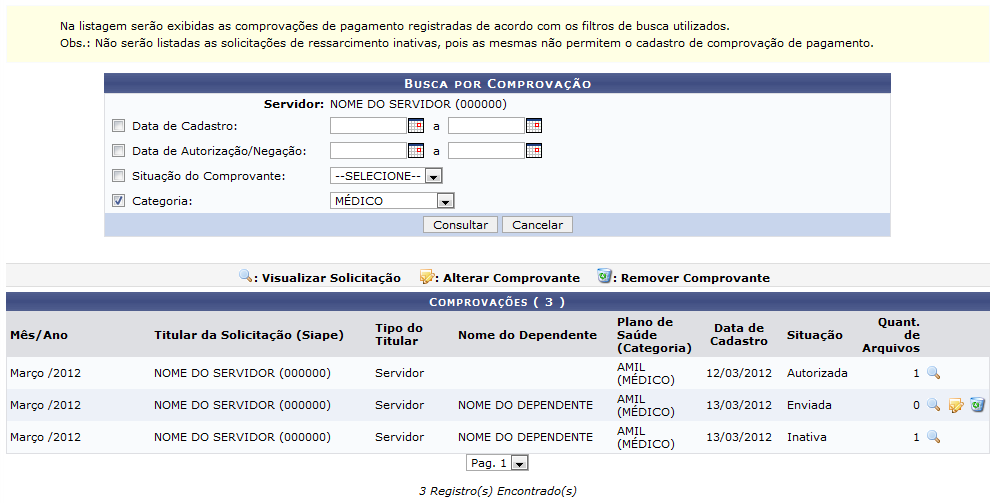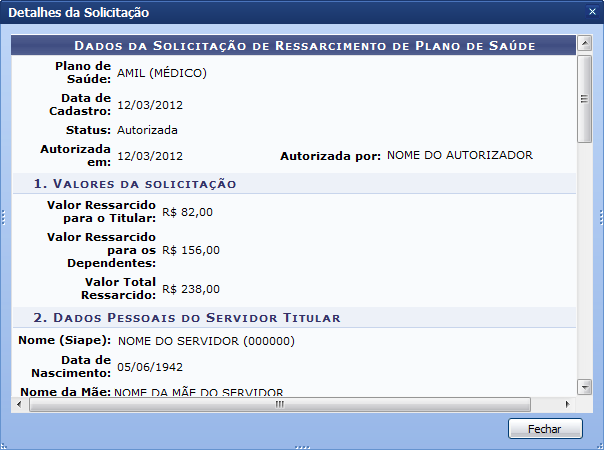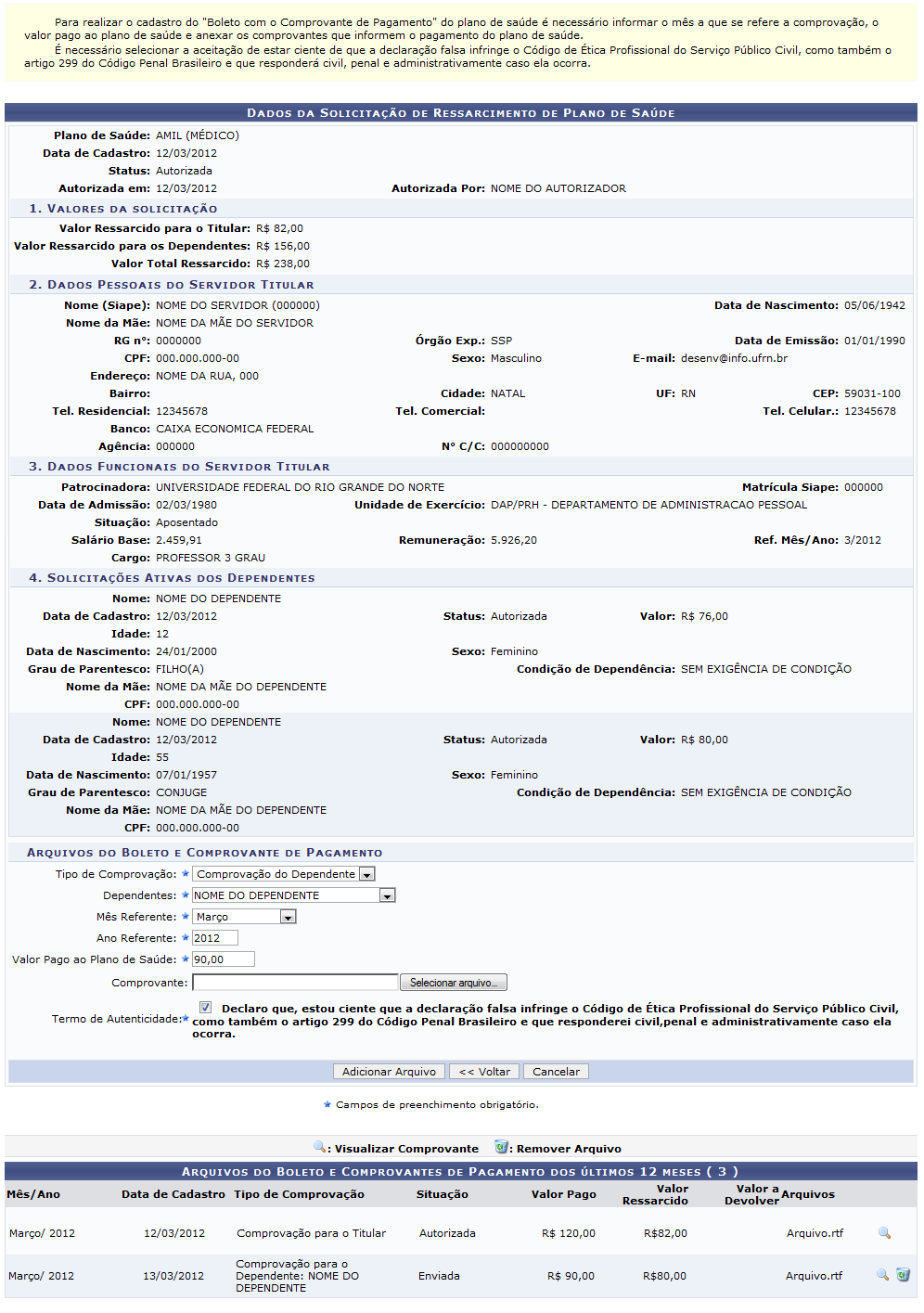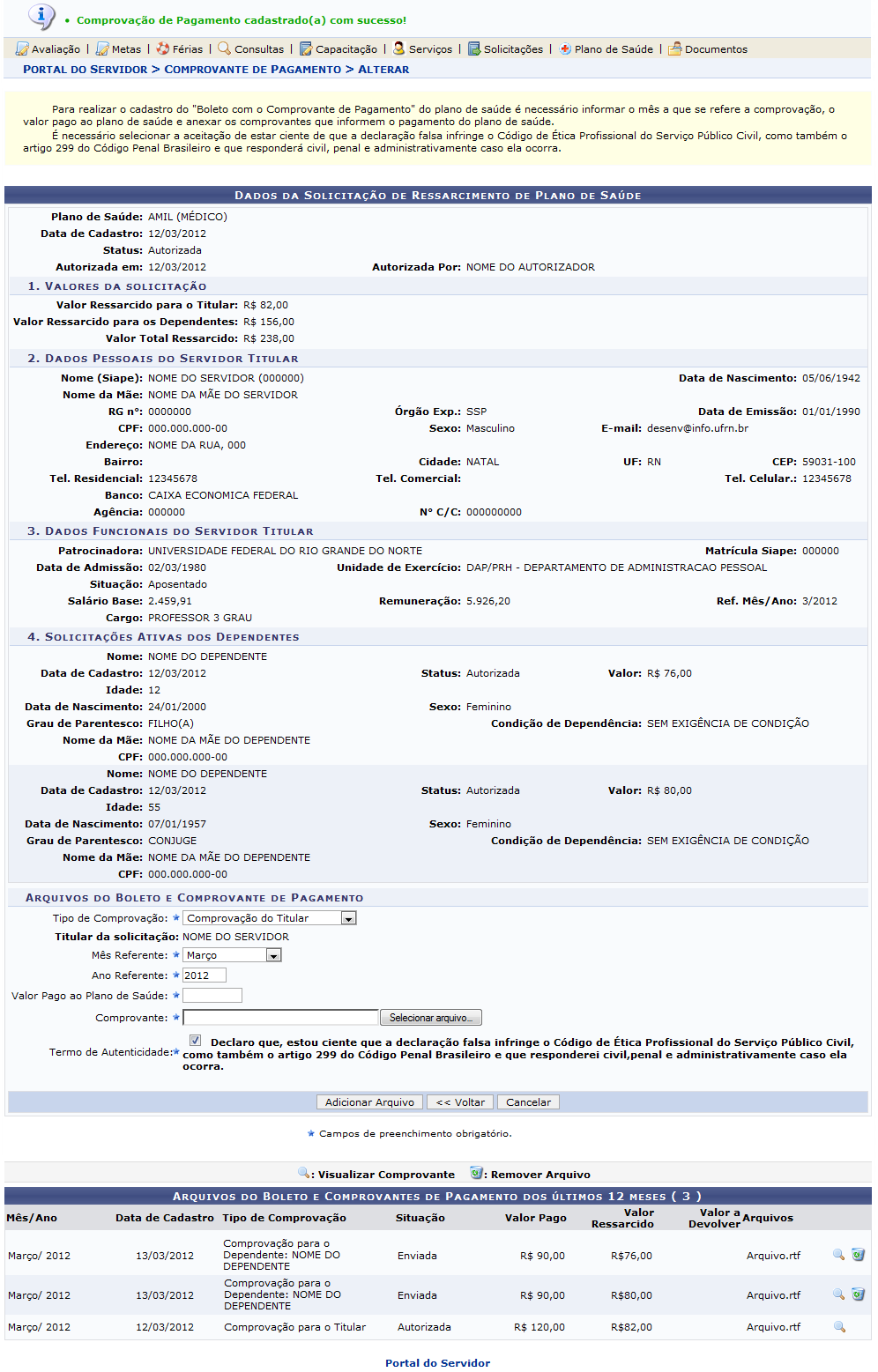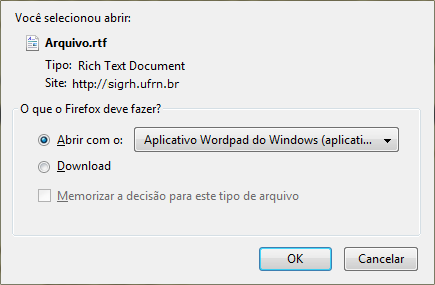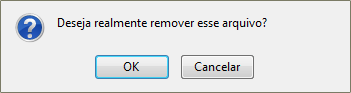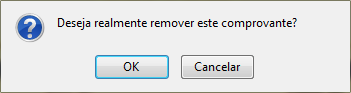Tabela de conteúdos
Consultar Comprovantes de Pagamento de Plano de Saúde
| Sistema | SIGRH |
| Módulo | Portal do Servidor |
| Usuários | Servidores |
| Perfil | Servidor |
| Última Atualização | ver('', false); |
Essa funcionalidade permite que o usuário consulte a lista dos comprovantes de pagamento de seu plano de saúde cadastrados previamente no sistema. Neste caso, será possível visualizar detalhadamente as informações cadastrais bem como alterá-las ou removê-las.
Para utilizar esta operação, acesse o SIGRH → Portal do Servidor → Plano de Saúde → Comprovantes de Pagamento → Consultar.
O sistema exibirá uma tela que permite a Busca por Comprovação seguida pelos Comprovantes cadastrados no sistema.
O nome do Servidor será informado pelo sistema e não poderá ser alterado. O usuário poderá realizar a busca informando pelo menos um dos seguintes parâmetros:
- Data de Cadastro: Informe o período em que foi realizado o cadastro do comprovante de pagamento;
- Data de Autorização/Negação: Forneça o período em que o comprovante foi autorizado ou negado;
- Situação do Comprovante: Informe a situação em que o comprovante se encontra, selecionando entre Enviada, Autorizada ou Negada;
- Categoria: Forneça a categoria do plano associado ao comprovante, optando entre Médico ou Odontológico.
Nos campos Data de Cadastro e Data de Autorização/Negação, o usuário poderá informar a data ou selecioná-la no calendário virtual, ao clicar em  .
.
Caso desista da operação, clique em Cancelar e confirme na caixa de diálogo que será gerada posteriormente. Esta função será válida sempre que estiver presente.
Exemplificaremos ao informar a Categoria Médico.
Em seguida, serão exibidas as Comprovações cadastradas conforme os parâmetros informados, como apresentado na tela anterior. Será possível visualizar os documentos comprobatórios registrados, alterar os dados do comprovante e removê-los. Essas operações serão descritas separadamente em formato de tópico ao longo deste manual.
Visualizar Solicitação
Para visualizar detalhadamente as informações cadastrais de uma solicitação de ressarcimento, clique no ícone  . Desta forma, serão exibidos os Dados da Solicitação incluindo os valores financeiros do plano e os dados pessoais do servidor e seus dependentes, caso haja.
. Desta forma, serão exibidos os Dados da Solicitação incluindo os valores financeiros do plano e os dados pessoais do servidor e seus dependentes, caso haja.
Clique em Fechar, para encerrar a visualização.
Alterar Comprovante
Ao clicar no ícone  , o usuário poderá alterar as informações do comprovante de pagamento do plano. Desta forma, o sistema exibirá os Dados da Solicitação de Ressarcimento de Plano de Saúde incluindo os parâmetros disponíveis para modificação.
, o usuário poderá alterar as informações do comprovante de pagamento do plano. Desta forma, o sistema exibirá os Dados da Solicitação de Ressarcimento de Plano de Saúde incluindo os parâmetros disponíveis para modificação.
Nos Arquivos do Boleto e Comprovante de Pagamento, o usuário poderá acrescentar um comprovante de pagamento de plano, informando os seguintes parâmetros:
- Tipo de Comprovação: Selecione o tipo de comprovação que deseja incluir no processo, optando por Comprovação do Titular ou Comprovação do Dependente;
- Dependentes: Selecione o dependente cujo documento comprobatório será anexado. Este item apenas será visualizado caso o usuário opte por Tipo de Comprovação Comprovação do Dependente;
- Mês Referente: Selecione o mês ao qual o documento é referente;
- Ano Referente: Forneça o ano ao qual o documento é referente;
- Valor Pago ao Plano de Saúde: Informe o valor pago ao plano de saúde;
- Comprovante: Insira o documento no cadastro, ao clicar em Selecionar Arquivo e escolha o arquivo que será anexado.
Além disso, será preciso selecionar o item Declaro que, estou ciente que a declaração falsa infringe o Código de Ética Profissional do Serviço Público Civil, como também o artigo 299 do Código Penal Brasileiro e que responderei civil,penal e administrativamente caso ela ocorra.
Exemplificaremos ao informar o Tipo de Comprovação Comprovação do Dependente, o Dependentes Nome do Dependente, o Mês Referente Março, o Ano Referente 2012 e o Valor Pago ao Plano de Saúde 90,00.
Para prosseguir, clique em Adicionar Arquivo e uma mensagem de sucesso será exibida seguida pela inclusão do documento nos Arquivos do Boleto e Comprovantes de Pagamento dos últimos 12 meses.
Para retornar ao menu principal do módulo Portal do Servidor, clique no link  .
.
Nos Arquivos do Boleto e Comprovantes de Pagamento dos últimos 12 meses, o usuário poderá consultar os documentos comprobatórios cadastrados e removê-los, se desejar.
Caso queira, visualizar detalhadamente o documento inserido no processo, clique no ícone  . Assim, uma caixa de diálogo será exibida sobre a abertura do arquivo ou a realização de seu download.
. Assim, uma caixa de diálogo será exibida sobre a abertura do arquivo ou a realização de seu download.
Escolha uma das opções, clique em OK e o documento poderá ser visualizado na tela.
Se desejar remover um comprovante nos Arquivos do Boleto e Comprovantes de Pagamento dos últimos 12 meses, clique em ![]() . Ao optar por remover, será exibida uma caixa de diálogo sobre a confirmação de exclusão do comprovante registrado.
. Ao optar por remover, será exibida uma caixa de diálogo sobre a confirmação de exclusão do comprovante registrado.
Clique em OK para confirmar a remoção e a seguinte mensagem de sucesso será exibida:
Remover Comprovante
Para realizar a remoção de um comprovante, clique em  . Ao optar por remover, será exibida uma caixa de diálogo sobre a exclusão do registro no sistema.
. Ao optar por remover, será exibida uma caixa de diálogo sobre a exclusão do registro no sistema.
Clique em OK para confirmar a exclusão e a seguinte mensagem de sucesso será exibida sobre a procedimento realizado:
Bom Trabalho!